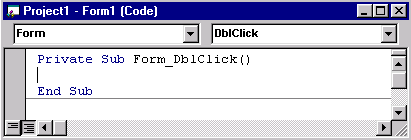
назад | содержание | вперед
Редактирование исходных кодов
Для создания программных кодов в Visual Basic используется редактор кода. Чтобы его запустить, необходимо в окне Project Explorer установить курсор на форму или на модуль, для которого создается код, и выполнить одно из следующих действий:
При выполнении любого из этих действий открывается окно редактирования (рис. 5.8), в которое можно вводить текст программы. Для каждого модуля в Visual Basic создается отдельное окно кода, разделенное внутри на секции. Выбор секции в окне кода осуществляется с помощью списка Object, расположенного слева в верхней части окна.
В верхней части окна Project расположены два раскрывающихся списка: Object (Объект) и Procedure (Процедура). Левый список Object позволяет осуществлять переход между секциями. Для стандартного модуля список Object содержит общую секцию (General). В модуле класса этот список содержит общую секцию и секцию класса. В форме список Object содержит общую секцию, секцию для формы (Form), а также секции для всех размещенных в форме объектов.
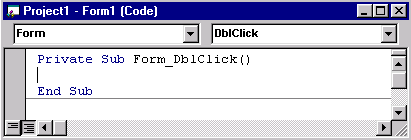
Рис. 5.8. Окно редактирования исходного кода
Для каждой секции, выбранной из списка Object, можно создать процедуру, доступ к которым осуществляется с помощью списка Procedure окна редактора кода, содержащего события. При выборе из списка Object общей секции модуля (General) список Procedure содержит только одно значение Declarations (Объявления), позволяющее объявить локальные переменные, константы и библиотеки DLL.
Написание программных кодов в Visual Basic облегчается тем, что редактор автоматически предлагает разработчику по мере необходимости список операторов, функций, свойств объектов. Например, при вводе имени элемента управления формы на экране появляется список свойств данного объекта (рис. 5.9). Вам достаточно дважды щелкнуть мышью в списке на нужном свойстве, и оно будет перенесено в программный код.
Редактор Visual Basic также предоставляет пользователю подсказки с синтаксисом при написании операторов и функций (рис. 5.10). Они появляются на экране под курсором при вводе наименования оператора или функции.
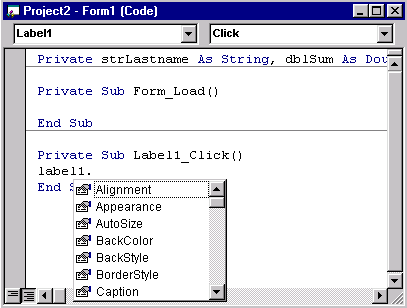
Рис. 5.9. Использование списка свойств объекта для написания кода
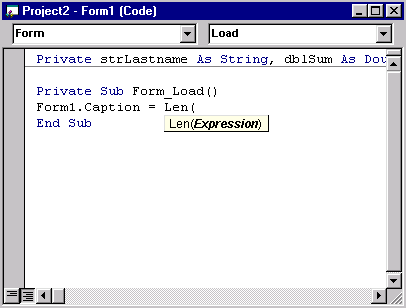
Рис. 5.10. Использование подсказок синтаксиса операторов и функций
Замечание
Если при написании кода не появляется список со свойствами объектов и подсказки с синтаксисом операторов и функций, то в меню Tools (Сервис) выберите команду Options (Параметры) и на вкладке Editor (Редактор) диалогового окна Options установите флажки Auto List Members (Члены автоматического списка) и Auto Quick Info (Быстрая автоматическая информация). Для подключения этих возможностей редактора можно также использовать комбинации клавиш <Ctrl>+<J> и <Ctrl>+<|>, соответственно.
назад | содержание | вперед